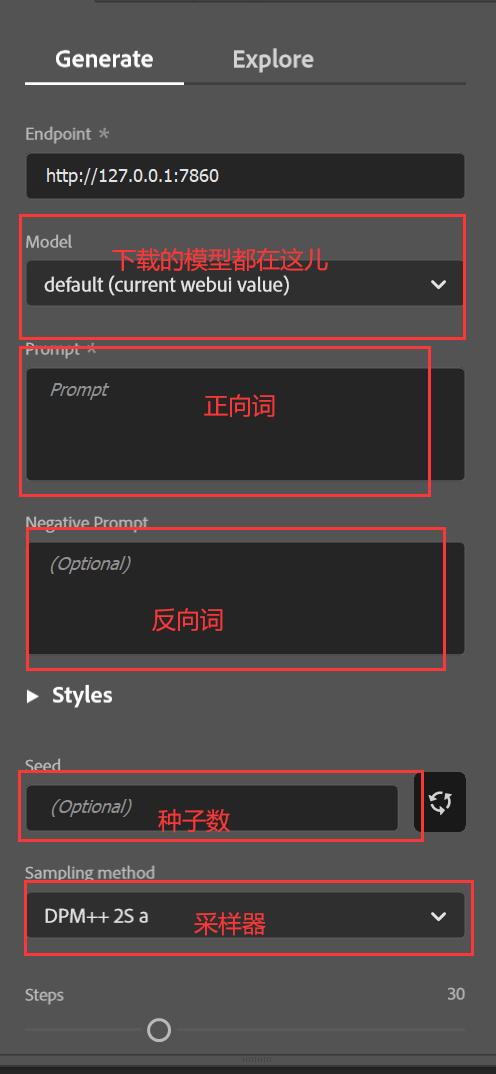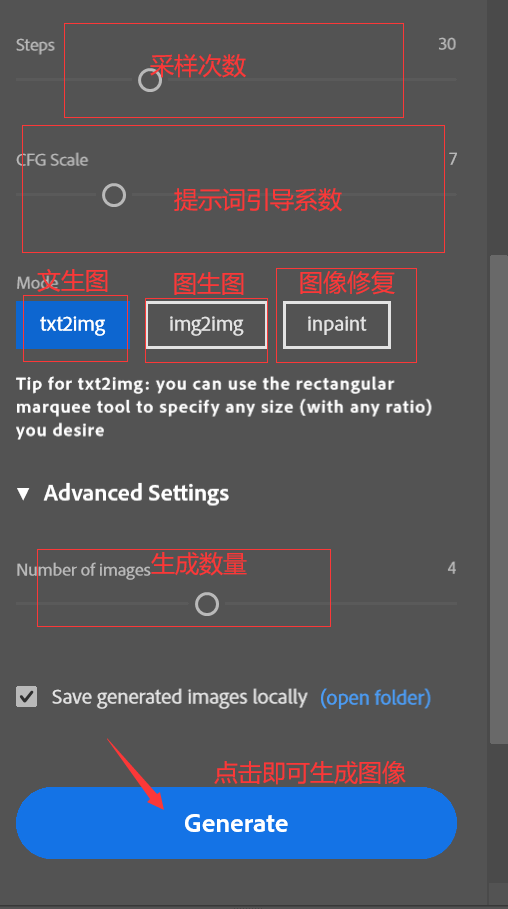能在Photoshop内使用本插件的前提是需要在本地电脑安装stable diffusion webui。
具体如何安装stable diffusion 请看这里>>
首先来到这里下载插件:the ccx file,插件网站:https://github.com/isekaidev/stable.art 下载后会得到一个stable.art_0.0.1.ccx的文件
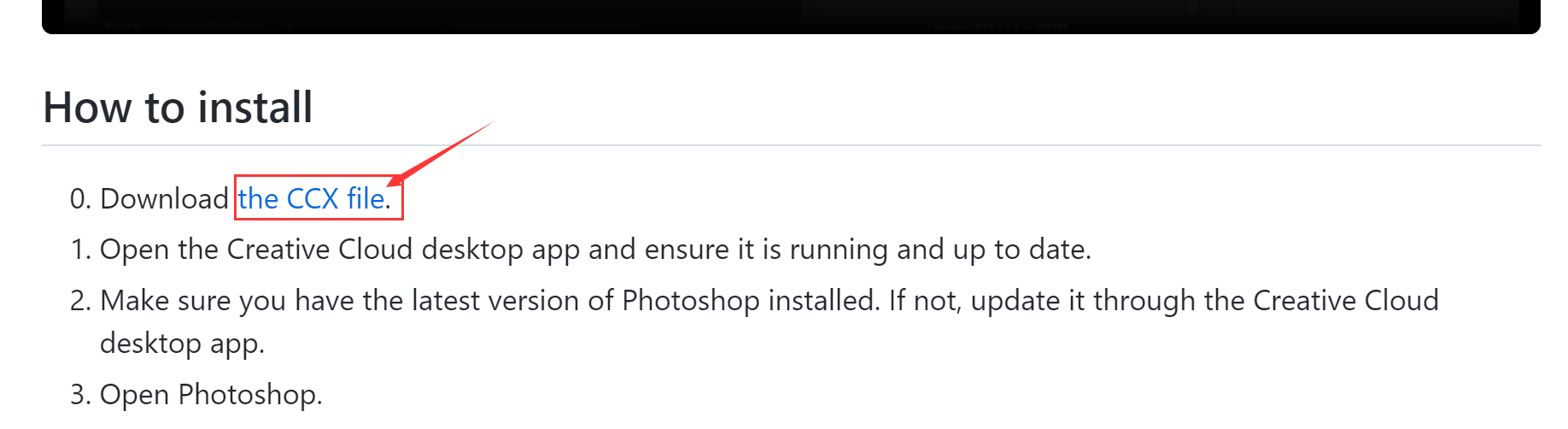

插件作责建议安装最新的ps才能使用,点这里下载最新ps,如果不能科学上网也可以在这里面下载ccx file插件:https://www.123pan.com/s/csfUVv-ufxfd.html提取码:IUnA
不知道如何破解ps这里我多嘴一句:安装完ps后,不要打开,只需要把crack文件内的文件拷贝到C:\Program Files\Adobe\Adobe Photoshop 2023 根目录下即可
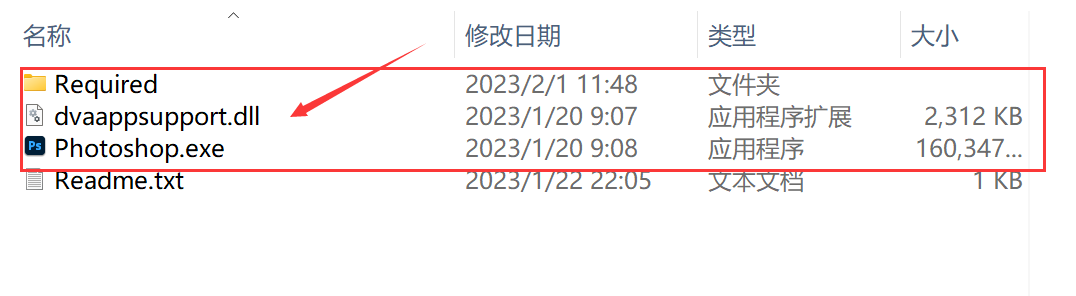
接下来把下载下来的stable.art_0.0.1文件解压,把后缀ccx的名称改为zip,然后把解压后的文件stable.art_0.0.1复制到potoshop的C:\Program Files\Adobe\Adobe Photoshop 2023\Plug-ins这个文件夹内:
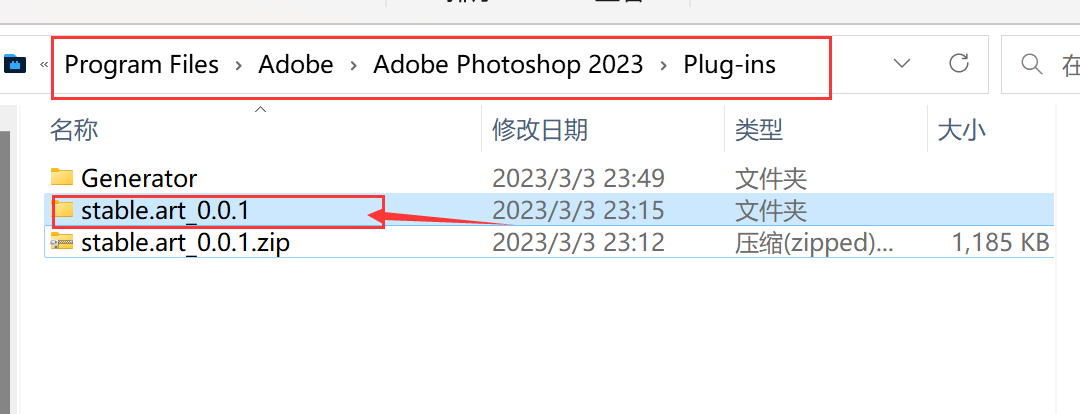
下面到我们的stable-diffusion-webui-master文件下,找到webui-user.bat文件,鼠标右键点击编辑,然后在这里添加空格 – -api,修改完后点击保存,然后运行这个文件,确保运行中。
--api
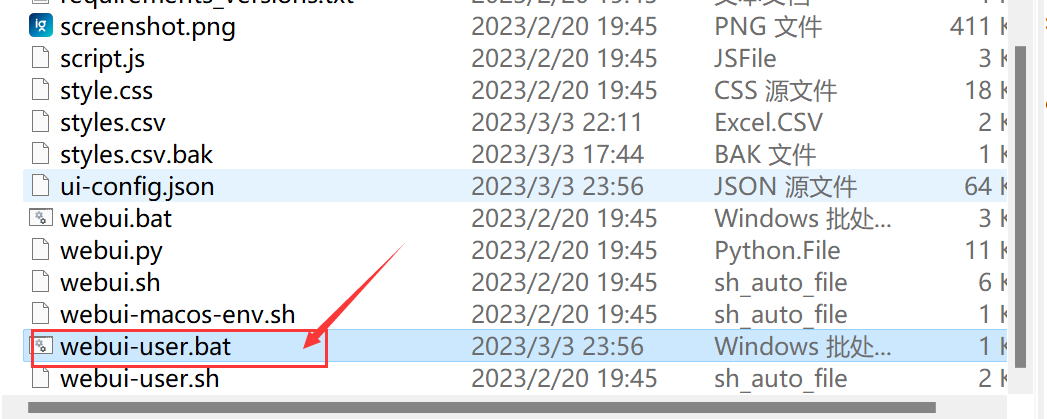
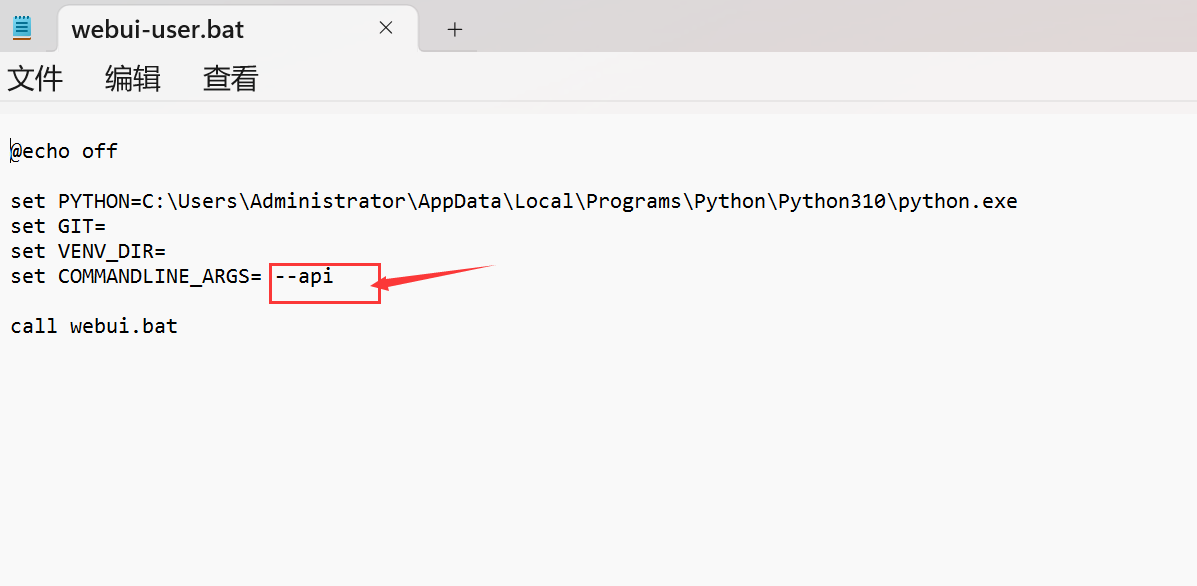
接下来打开新安装的ps,进入界面,点击上方增效工具,,点击stable.art文件,即可查看页面
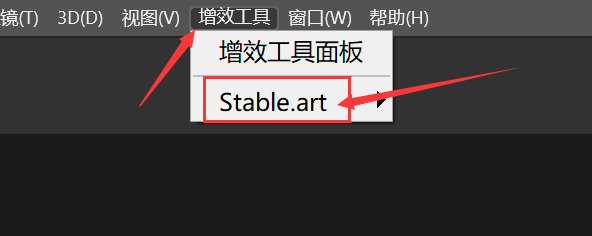
在插件页面输入我们的webui的链接地址:http://127.0.0.1:7860,现在就可以在ps内正常使用该插件了
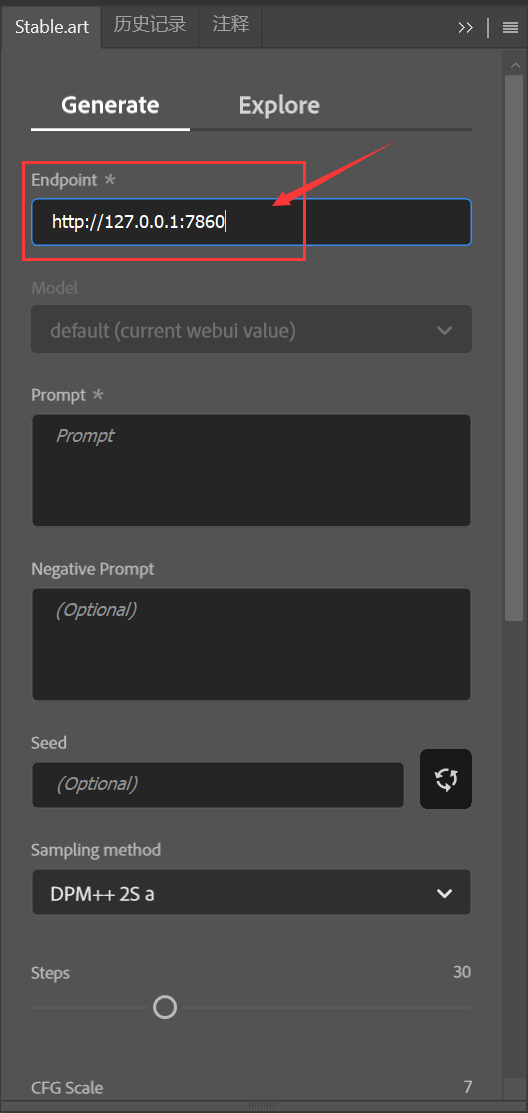
下面我截图简单介绍一下功能;